如何解决word图片插入之后仅显示一个边框的问题?
许多小伙伴在工作的时候都会使用到word软件,可是我们在插入图片的时候会只有一个边框显示,没有图片的显示应该解决呢?今天,小编就教大家解决word图片插入之后仅显示一个边框的问题。
具体如下:
1. 首先打开我们电脑中的word,插入一个图片,会看到无法看到图片的图像,只有一个黑色的文本框,如图。
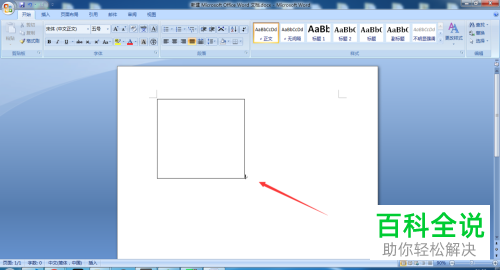
2. 小编接下来教大家解决,点击界面左上角的“windows”图标,如图。
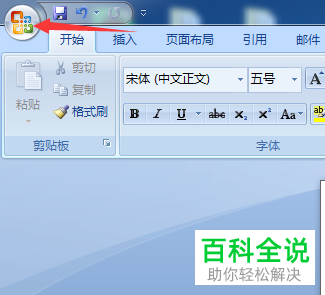
3. 然后在弹出的列表中点击【word选项】,如图。

4. 之后我们在对话框左侧的列表中点击【高级】,如图。

5. 然后我们在“显示文档内容”栏中找到【显示图片框】,之后勾选左侧的复选框,如图。

6. 完成之后点击右下角的【确定】,返回word界面就可以看到图片正常显示了,如图。
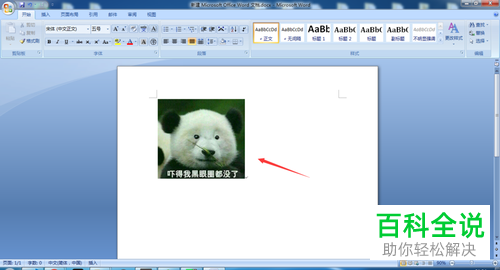
以上就是小编教大家解决word图片插入之后仅显示一个边框的问题的方法,希望可以帮到大家。
赞 (0)

